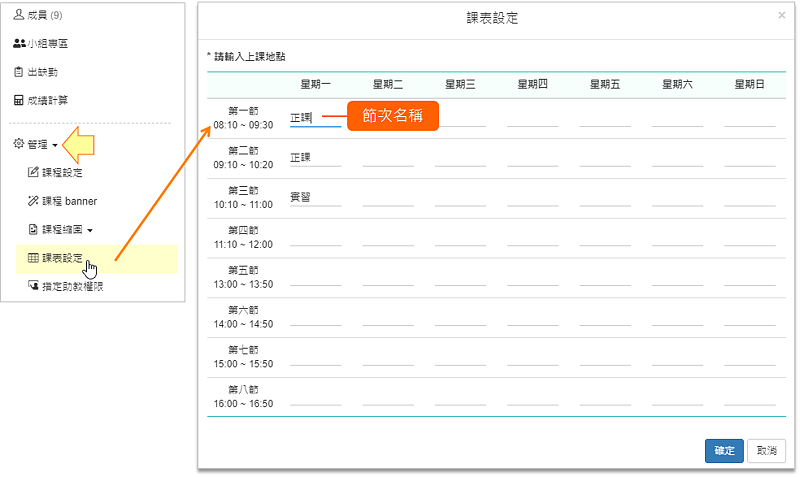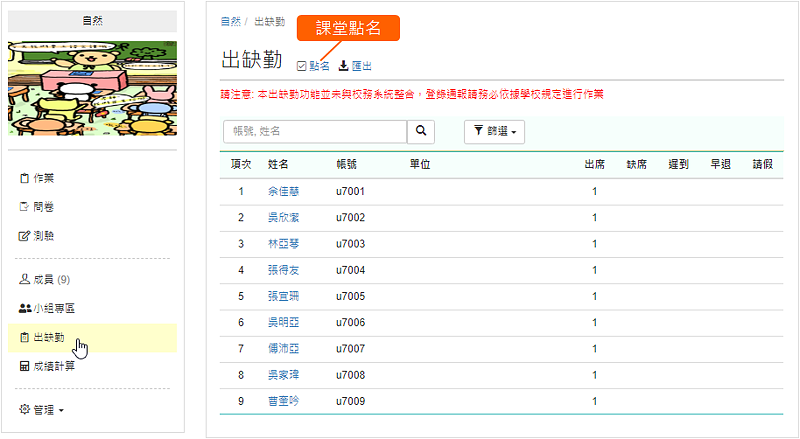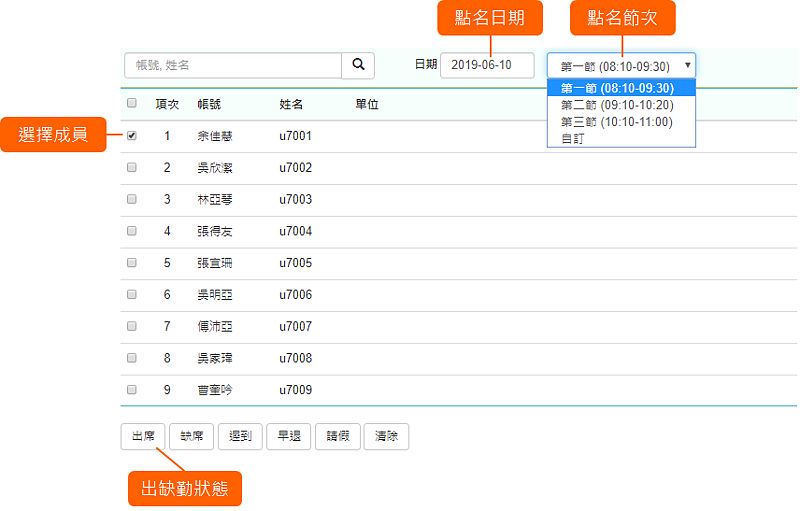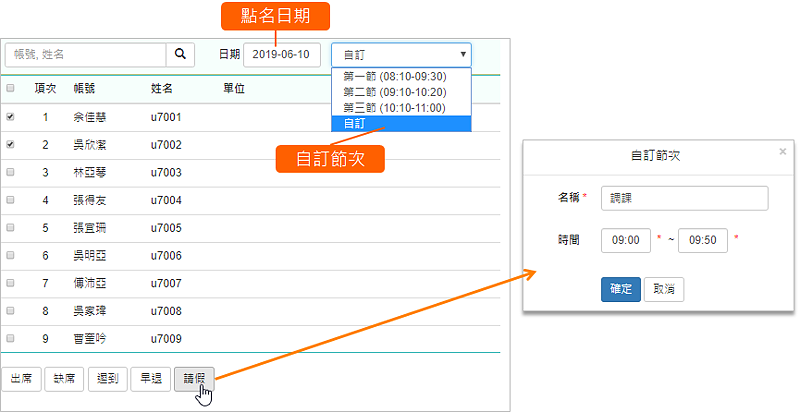課表點名
「出缺勤」功能可以快速瀏覽學生的出缺勤狀況,同時也能即時進行線上點名,點名的方式分為兩種:
- 課表點名
依照「課表設定」的節次進行點名,若有設定課表,課堂點名時系統會自動選好點名的節次。
- 自訂點名
老師自己新增點名時間進行點名,適合用於調課、補課 ... 等與原先上課時間不同的情況。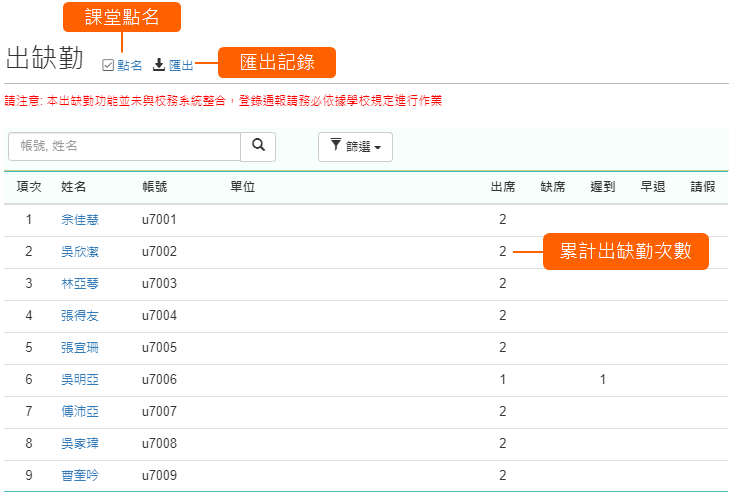
重點
自訂點名- 4.自訂點名在「課堂點名 (步驟2) 」時,節次選擇「自訂」,選擇成員再設定出缺勤狀態,會出現彈跳視窗,輸入名稱與時間後即完成新增自訂節次與點名。
未登入或權限不足!
- 位置
-
- 資料夾名稱
- ee-class 3.0 (教師版手冊)
- 上傳者
- 李O
- 單位
- 台灣數位學習科技
- 建立
- 2019-07-04 13:40:41
- 最近修訂
- 2019-07-10 15:09:54
- 引用
- 6